ai-agents-for-beginners
Nastavitev tečaja
Uvod
V tej lekciji bomo obravnavali, kako zagnati vzorčne kode tega tečaja.
Pridružite se drugim udeležencem in poiščite pomoč
Preden začnete klonirati svoj repozitorij, se pridružite Discord kanalu AI Agents For Beginners, kjer lahko dobite pomoč pri nastavitvi, postavite vprašanja o tečaju ali se povežete z drugimi udeleženci.
Klonirajte ali forkirajte ta repozitorij
Za začetek prosimo, da klonirate ali forkirate GitHub repozitorij. Tako boste ustvarili svojo različico gradiva tečaja, da boste lahko zagnali, testirali in prilagodili kodo!
To lahko storite s klikom na povezavo za fork repozitorija.
Zdaj bi morali imeti svojo forkirano različico tega tečaja na naslednji povezavi:
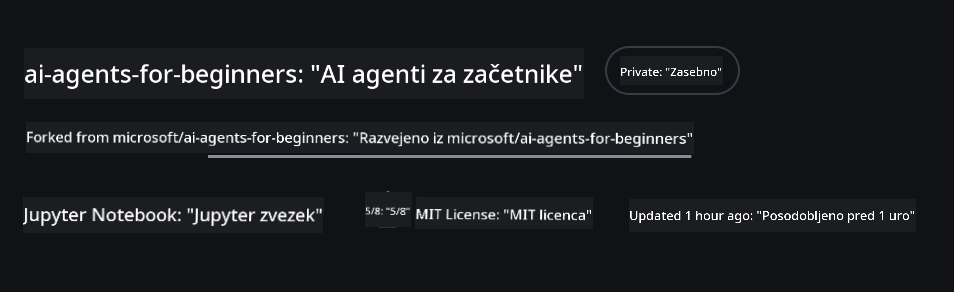
Plitko kloniranje (priporočeno za delavnice / Codespaces)
Celoten repozitorij je lahko velik (~3 GB), če prenesete celotno zgodovino in vse datoteke. Če se udeležujete le delavnice ali potrebujete le nekaj map z lekcijami, plitko kloniranje (ali redko kloniranje) prepreči večino tega prenosa z omejevanjem zgodovine in/ali preskakovanjem datotek.
Hitro plitko kloniranje — minimalna zgodovina, vse datoteke
Zamenjajte <your-username> v spodnjih ukazih z URL-jem vašega forka (ali z URL-jem izvornega repozitorija, če to raje uporabljate).
Za kloniranje samo najnovejše zgodovine commitov (majhen prenos):
git clone --depth 1 https://github.com/<your-username>/ai-agents-for-beginners.git
Za kloniranje določene veje:
git clone --depth 1 --branch <branch-name> https://github.com/<your-username>/ai-agents-for-beginners.git
Delno (redko) kloniranje — minimalne datoteke + samo izbrane mape
To uporablja delno kloniranje in redko preverjanje (zahteva Git 2.25+ in priporočeno sodobno različico Gita s podporo za delno kloniranje):
git clone --depth 1 --filter=blob:none --sparse https://github.com/<your-username>/ai-agents-for-beginners.git
Premaknite se v mapo repozitorija:
cd ai-agents-for-beginners
Nato določite, katere mape želite (primer spodaj prikazuje dve mapi):
git sparse-checkout set 00-course-setup 01-intro-to-ai-agents
Po kloniranju in preverjanju datotek, če potrebujete samo datoteke in želite sprostiti prostor (brez zgodovine git), izbrišite metapodatke repozitorija (💀nepovratno — izgubili boste vse funkcionalnosti Git: brez commitov, pullov, pushov ali dostopa do zgodovine).
# zsh/bash
rm -rf .git
# PowerShell
Remove-Item -Recurse -Force .git
Uporaba GitHub Codespaces (priporočeno za izogibanje velikim lokalnim prenosom)
-
Ustvarite nov Codespace za ta repozitorij prek GitHub uporabniškega vmesnika.
- V terminalu na novo ustvarjenega Codespace-a zaženite enega od ukazov za plitko/redko kloniranje zgoraj, da vnesete samo mape z lekcijami, ki jih potrebujete, v delovni prostor Codespace-a.
- Opcijsko: po kloniranju znotraj Codespaces odstranite .git, da sprostite dodaten prostor (glejte zgornje ukaze za odstranitev).
- Opomba: Če raje odprete repozitorij neposredno v Codespaces (brez dodatnega kloniranja), bodite pozorni, da bo Codespaces zgradil okolje devcontainer in morda še vedno pripravil več, kot potrebujete. Kloniranje plitke kopije znotraj svežega Codespace-a vam omogoča več nadzora nad uporabo diska.
Nasveti
- Vedno zamenjajte URL za kloniranje s svojim forkom, če želite urejati/commitat.
- Če kasneje potrebujete več zgodovine ali datotek, jih lahko pridobite ali prilagodite redko preverjanje, da vključite dodatne mape.
Zagon kode
Ta tečaj ponuja serijo Jupyter zvezkov, ki jih lahko zaženete za praktično izkušnjo pri gradnji AI agentov.
Vzorčne kode uporabljajo:
Zahteva GitHub račun - Brezplačno:
1) Semantic Kernel Agent Framework + GitHub Models Marketplace. Označeno kot (semantic-kernel.ipynb) 2) AutoGen Framework + GitHub Models Marketplace. Označeno kot (autogen.ipynb)
Zahteva Azure naročnino:
3) Azure AI Foundry + Azure AI Agent Service. Označeno kot (azureaiagent.ipynb)
Spodbujamo vas, da preizkusite vse tri vrste primerov, da vidite, kateri vam najbolj ustreza.
Katero koli možnost izberete, bo določila, katere korake za nastavitev morate slediti spodaj:
Zahteve
- Python 3.12+
-
OPOMBA: Če nimate nameščenega Python3.12, ga namestite. Nato ustvarite svoj venv z uporabo python3.12, da zagotovite pravilne različice iz datoteke requirements.txt.
Primer
Ustvarite Python venv mapo:
python -m venv venvNato aktivirajte venv okolje za:
# zsh/bash source venv/bin/activate# Command Prompt for Windows venv\Scripts\activate
-
-
.NET 10+: Za vzorčne kode, ki uporabljajo .NET, poskrbite, da namestite .NET 10 SDK ali novejši. Nato preverite svojo nameščeno različico .NET SDK:
dotnet --list-sdks - GitHub račun - Za dostop do GitHub Models Marketplace
- Azure naročnina - Za dostop do Azure AI Foundry
- Azure AI Foundry račun - Za dostop do Azure AI Agent Service
V korenskem imeniku tega repozitorija smo vključili datoteko requirements.txt, ki vsebuje vse potrebne Python pakete za zagon vzorčnih kod.
Namestite jih lahko z naslednjim ukazom v terminalu v korenskem imeniku repozitorija:
pip install -r requirements.txt
Priporočamo ustvarjanje Python virtualnega okolja, da se izognete morebitnim konfliktom in težavam.
Nastavitev VSCode
Prepričajte se, da uporabljate pravilno različico Pythona v VSCode.
Nastavitev za vzorce z uporabo GitHub modelov
Korak 1: Pridobite svoj GitHub osebni dostopni žeton (PAT)
Ta tečaj uporablja GitHub Models Marketplace, ki omogoča brezplačen dostop do velikih jezikovnih modelov (LLM), ki jih boste uporabili za gradnjo AI agentov.
Za uporabo GitHub modelov boste morali ustvariti GitHub osebni dostopni žeton.
To lahko storite tako, da obiščete nastavitve osebnih dostopnih žetonov v svojem GitHub računu.
Prosimo, sledite načelu najmanjših privilegijev pri ustvarjanju svojega žetona. To pomeni, da žetonu dodelite samo tista dovoljenja, ki jih potrebuje za zagon vzorčnih kod v tem tečaju.
-
Na levi strani zaslona izberite možnost
Fine-grained tokensz navigacijo do Developer settings.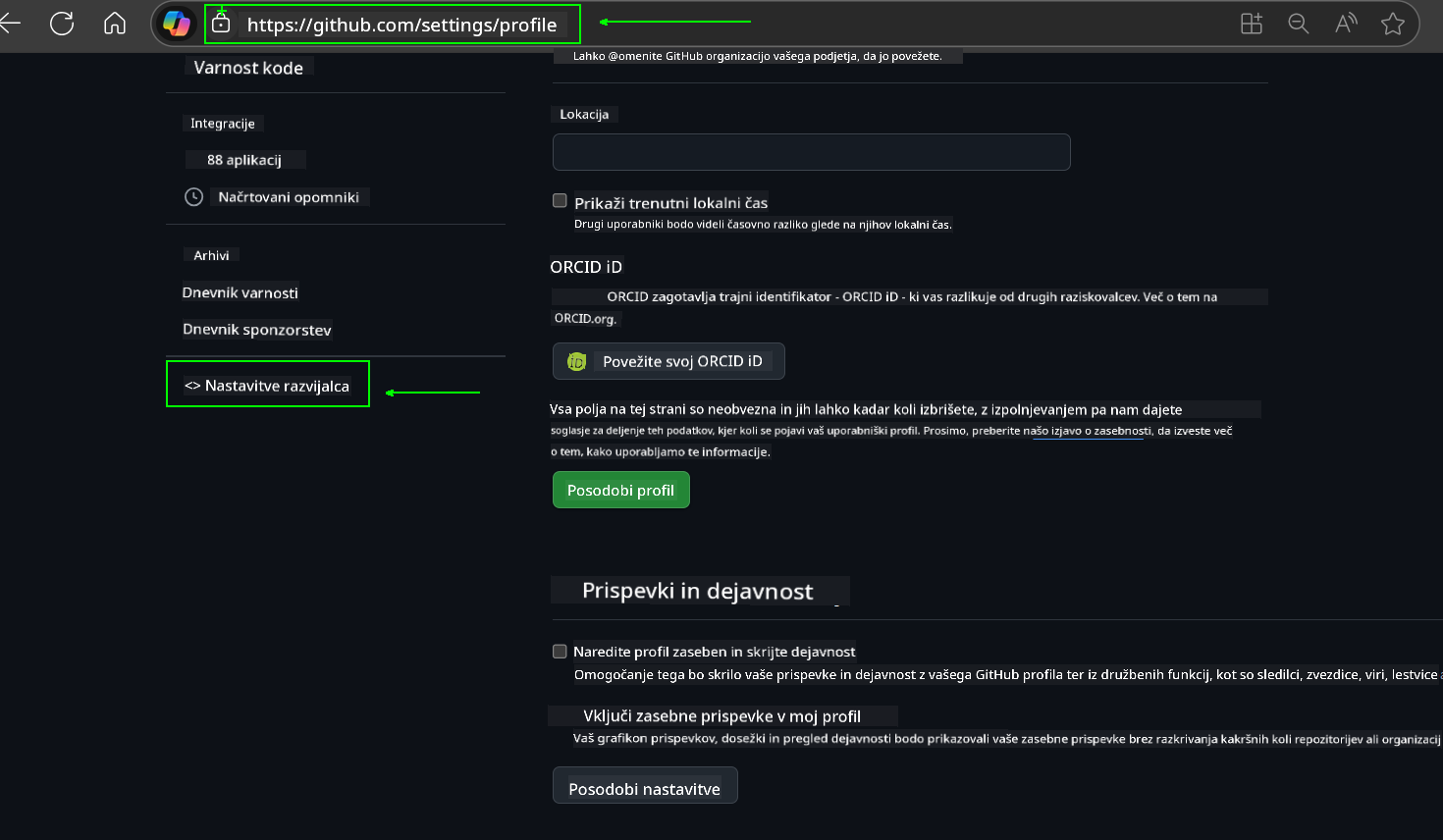
Nato izberite
Generate new token.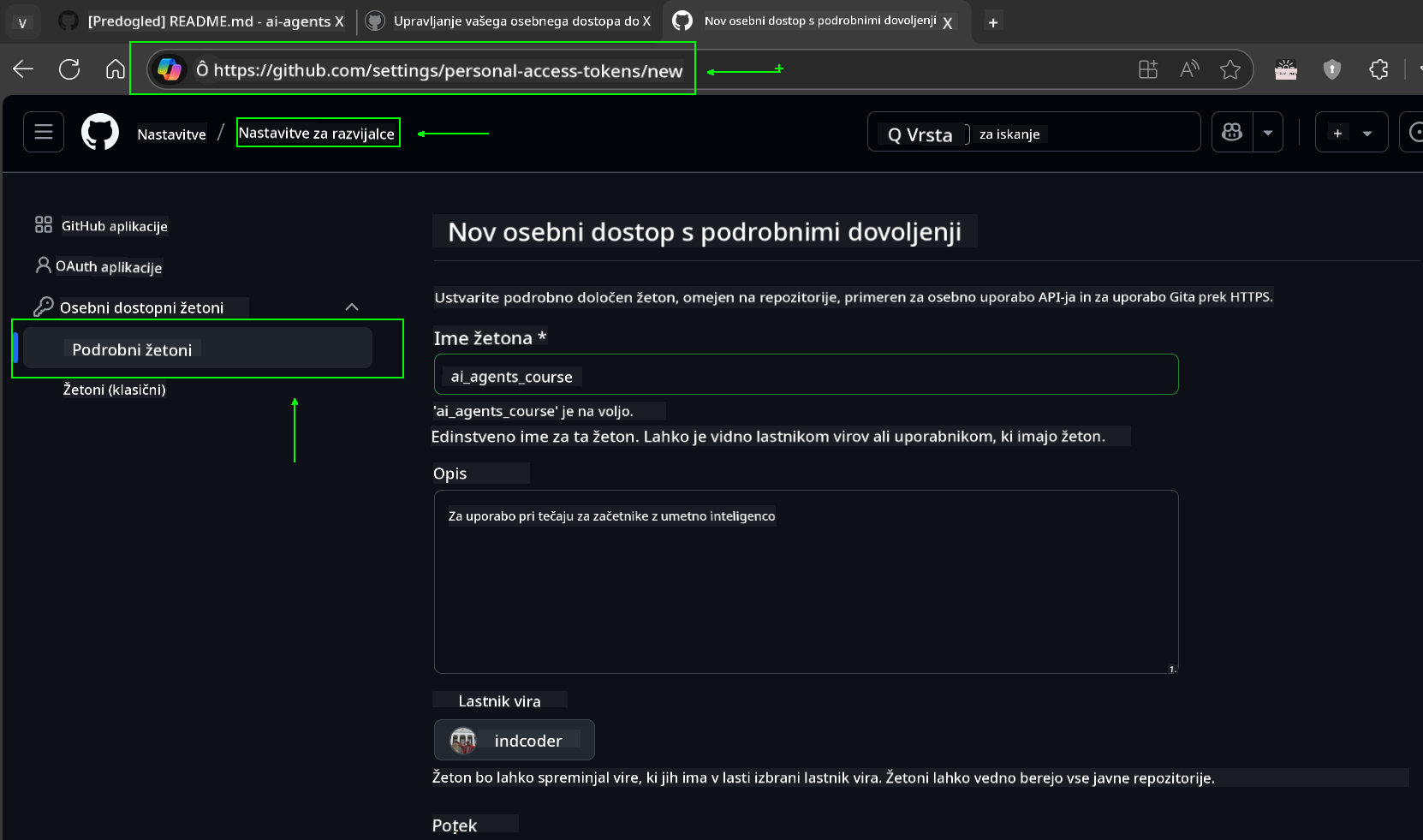
-
Vnesite opisno ime za svoj žeton, ki odraža njegov namen, da ga boste kasneje lažje prepoznali.
🔐 Priporočilo za trajanje žetona
Priporočeno trajanje: 30 dni Za bolj varno držo lahko izberete krajše obdobje—na primer 7 dni 🛡️ To je odličen način, da si postavite osebni cilj in dokončate tečaj, medtem ko je vaša učna motivacija visoka 🚀.
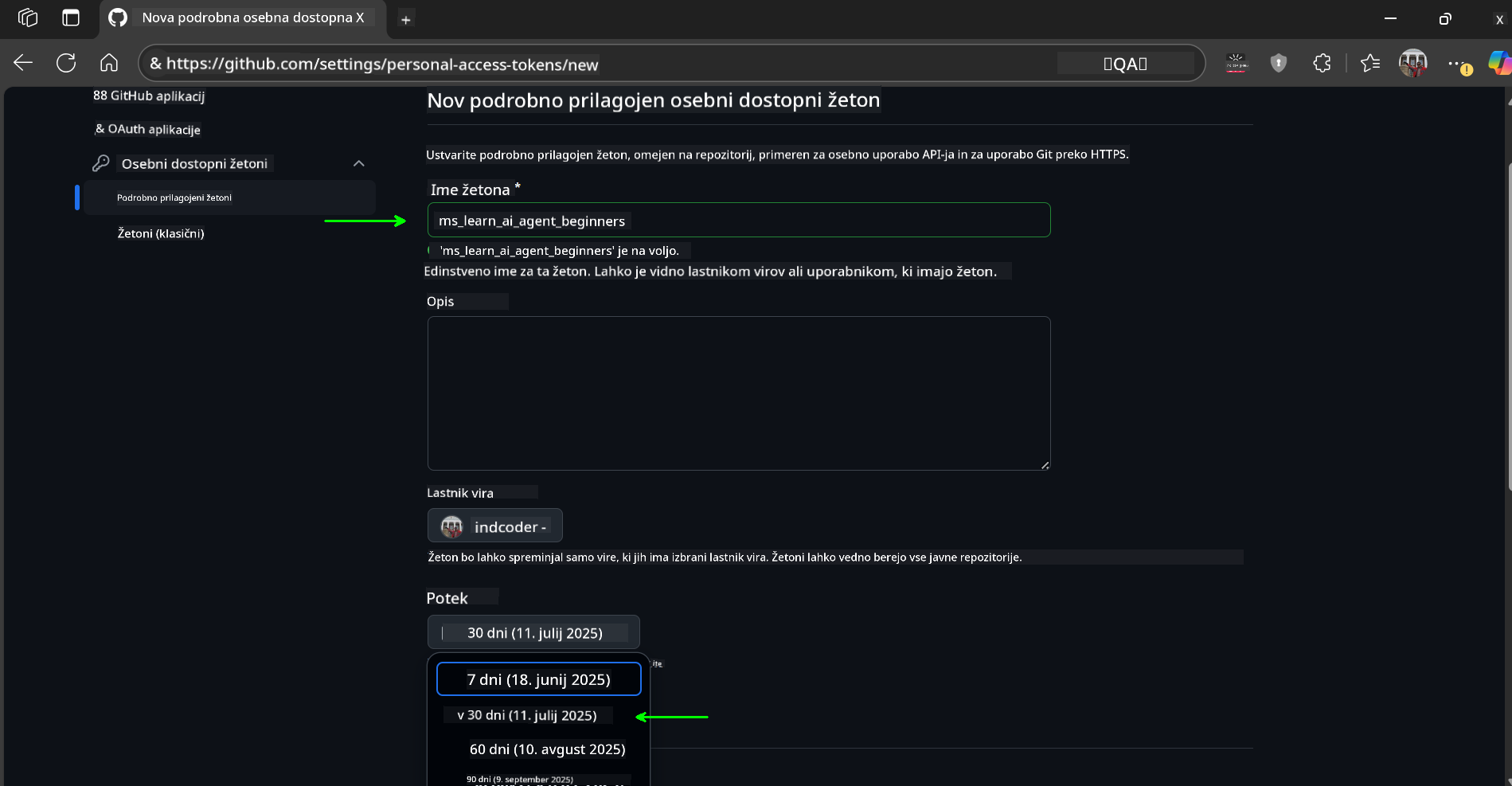
-
Omejite obseg žetona na svoj fork tega repozitorija.
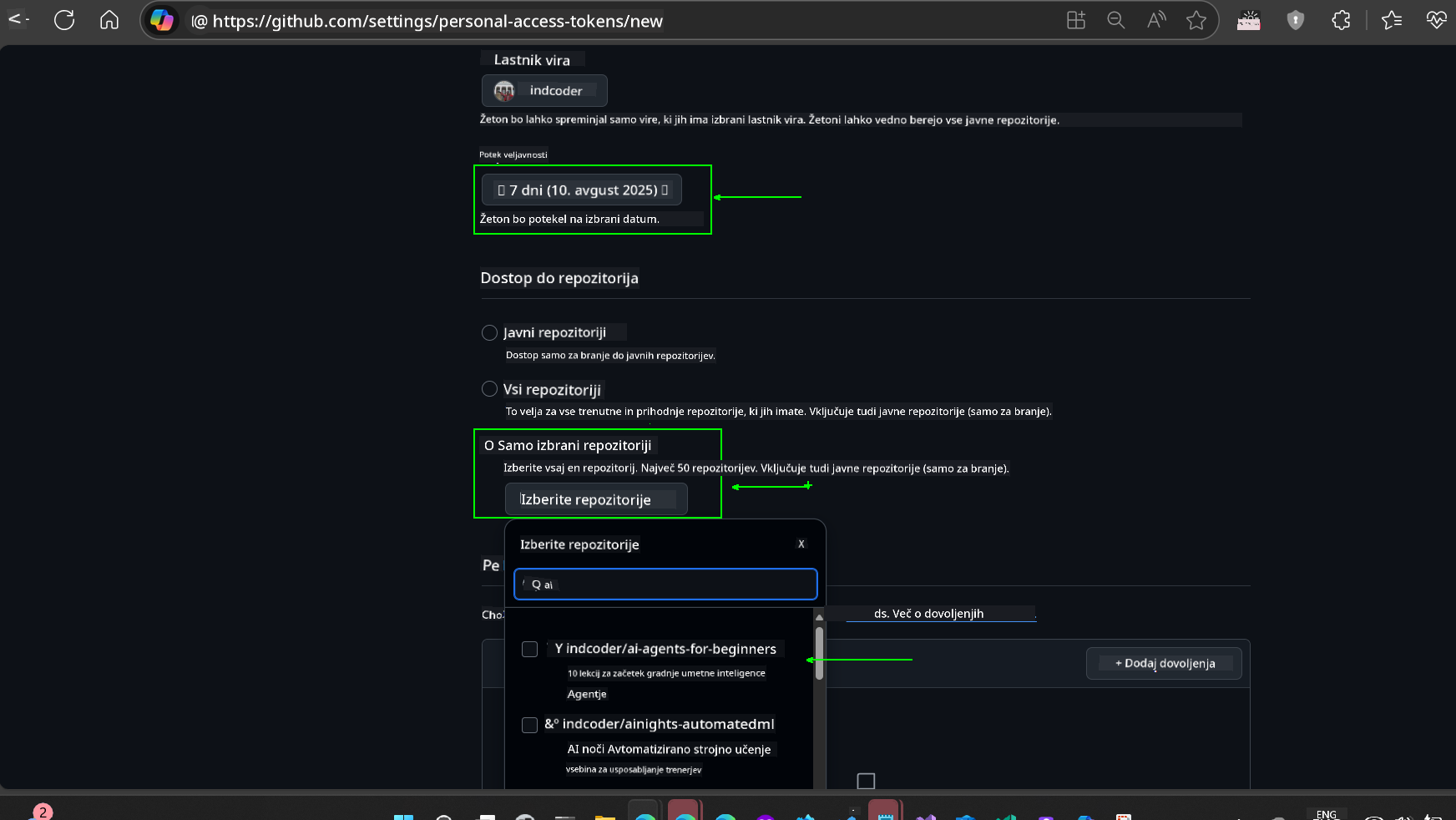
-
Omejite dovoljenja žetona: Pod Permissions, kliknite zavihek Account in nato gumb “+ Add permissions”. Pojavi se spustni meni. Poiščite Models in označite polje.
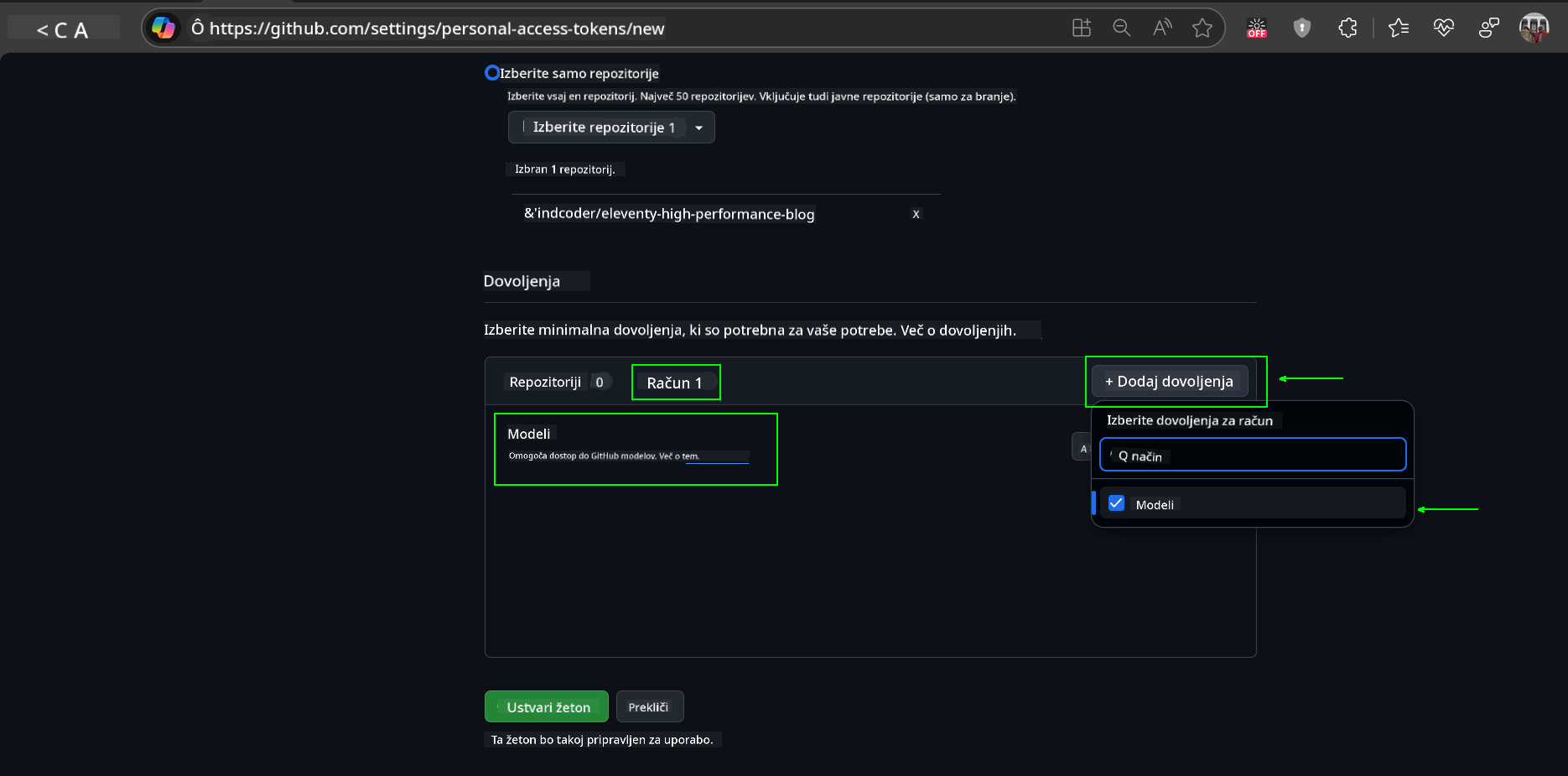
-
Preverite zahtevana dovoljenja pred ustvarjanjem žetona.
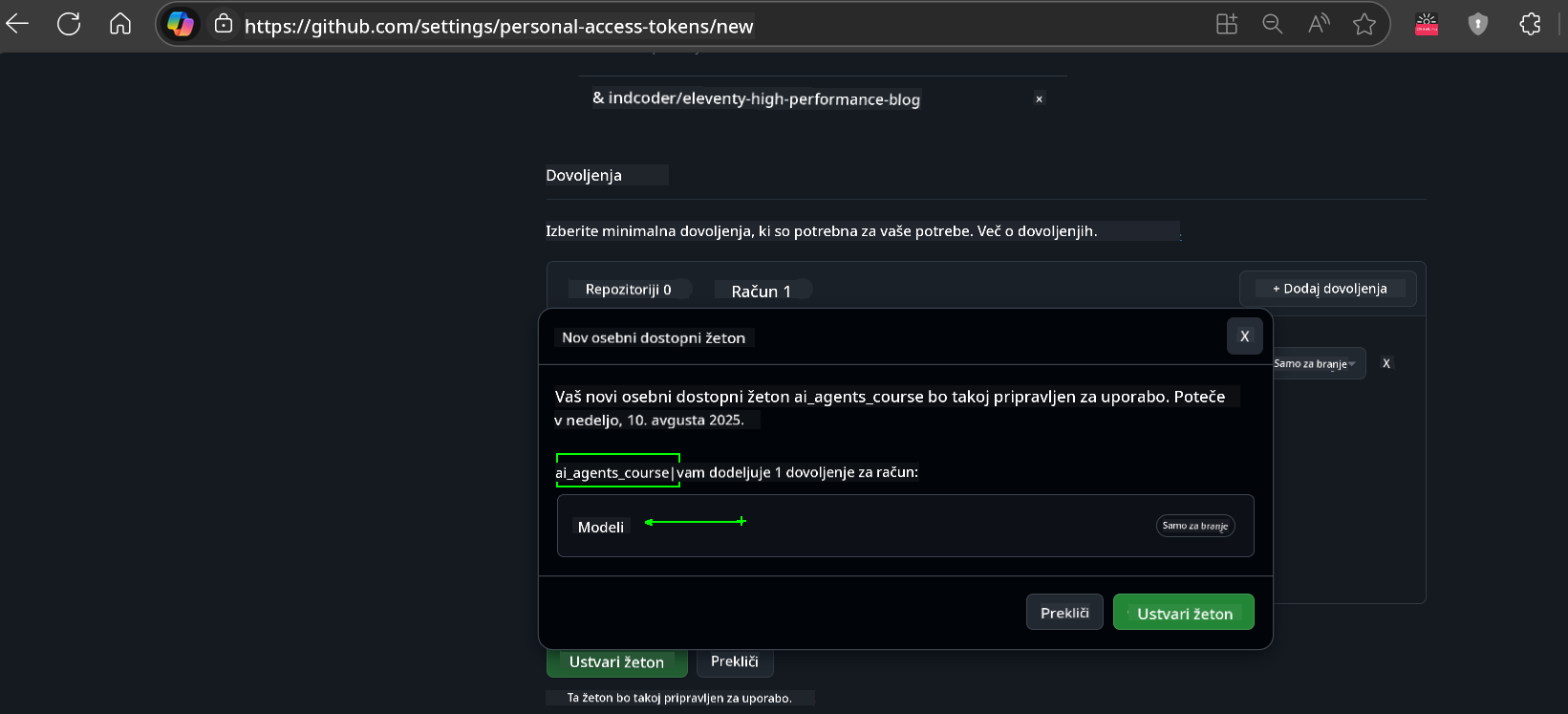
-
Pred ustvarjanjem žetona se prepričajte, da ste pripravljeni shraniti žeton na varno mesto, kot je trezor za gesla, saj ga po ustvarjanju ne boste več videli.
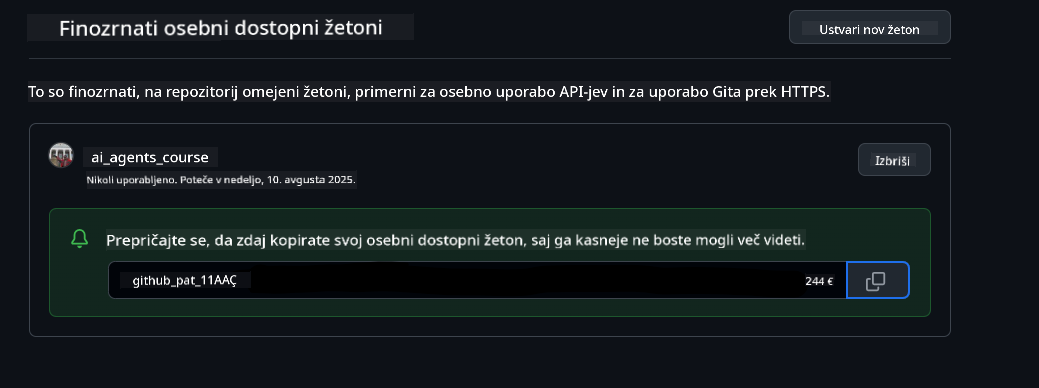
Kopirajte svoj novi žeton, ki ste ga pravkar ustvarili. Zdaj ga boste dodali v svojo .env datoteko, vključeno v ta tečaj.
Korak 2: Ustvarite svojo .env datoteko
Za ustvarjanje .env datoteke zaženite naslednji ukaz v terminalu.
# zsh/bash
cp .env.example .env
# PowerShell
Copy-Item .env.example .env
To bo kopiralo primer datoteke in ustvarilo .env v vaši mapi, kjer izpolnite vrednosti za okoljske spremenljivke.
S kopiranim žetonom odprite .env datoteko v svojem najljubšem urejevalniku besedila in prilepite svoj žeton v polje GITHUB_TOKEN.
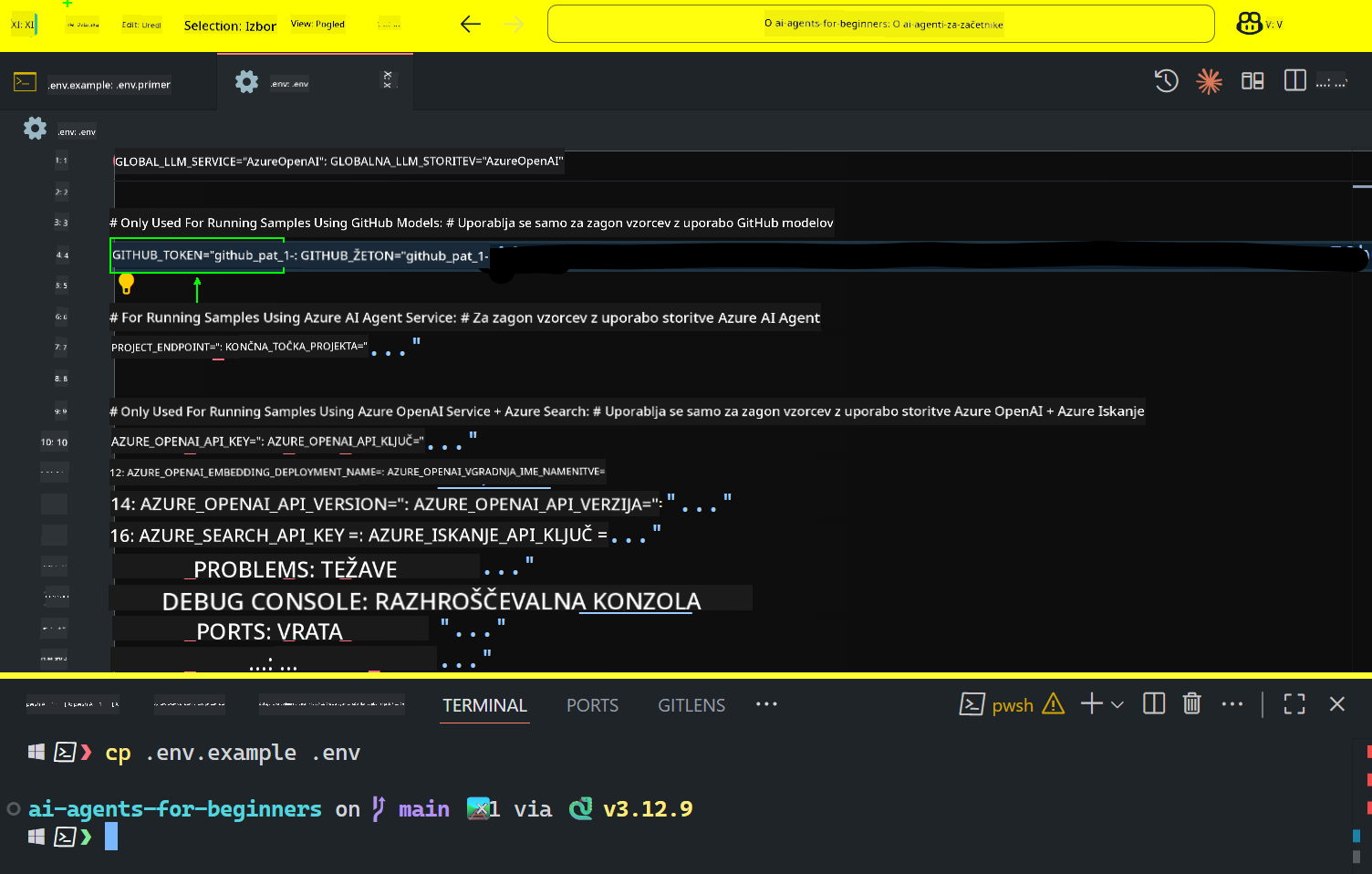
Zdaj bi morali biti sposobni zagnati vzorčne kode tega tečaja.
Nastavitev za vzorce z uporabo Azure AI Foundry in Azure AI Agent Service
Korak 1: Pridobite končno točko svojega Azure projekta
Sledite korakom za ustvarjanje vozlišča in projekta v Azure AI Foundry, ki jih najdete tukaj: Pregled virov vozlišča
Ko ustvarite svoj projekt, boste morali pridobiti povezovalni niz za svoj projekt.
To lahko storite tako, da obiščete stran Pregled svojega projekta v portalu Azure AI Foundry.
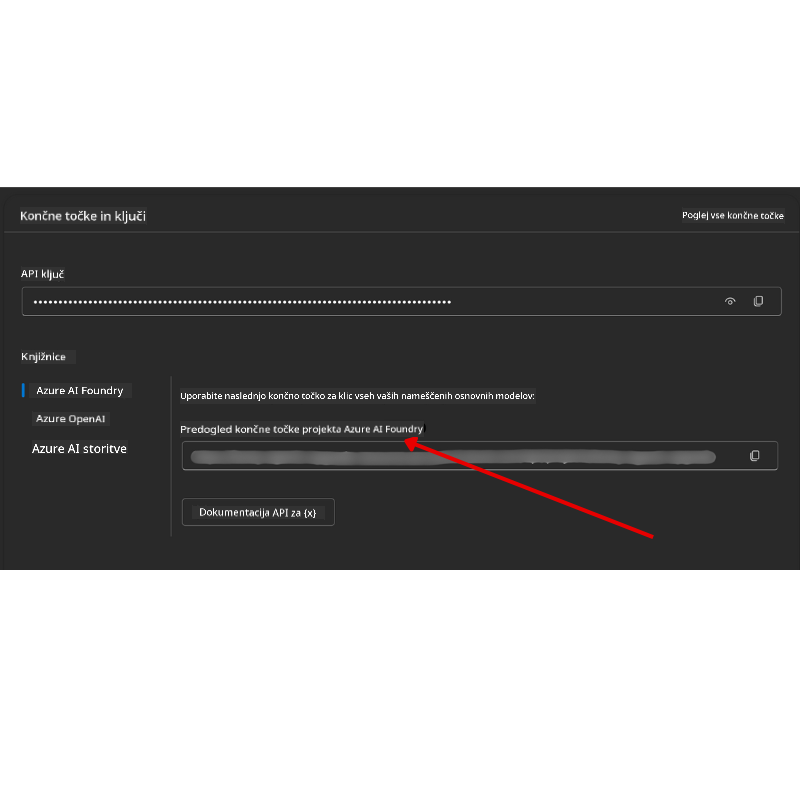
Korak 2: Ustvarite svojo .env datoteko
Za ustvarjanje .env datoteke zaženite naslednji ukaz v terminalu.
# zsh/bash
cp .env.example .env
# PowerShell
Copy-Item .env.example .env
To bo kopiralo primer datoteke in ustvarilo .env v vaši mapi, kjer izpolnite vrednosti za okoljske spremenljivke.
S kopiranim žetonom odprite .env datoteko v svojem najljubšem urejevalniku besedila in prilepite svoj žeton v polje PROJECT_ENDPOINT.
Korak 3: Prijavite se v Azure
Kot najboljšo varnostno prakso bomo uporabili avtentikacijo brez ključev za avtentikacijo v Azure OpenAI z Microsoft Entra ID.
Nato odprite terminal in zaženite az login --use-device-code, da se prijavite v svoj Azure račun.
Ko se prijavite, v terminalu izberite svojo naročnino.
Dodatne okoljske spremenljivke - Azure Search in Azure OpenAI
Za lekcijo Agentic RAG - Lekcija 5 - so na voljo vzorci, ki uporabljajo Azure Search in Azure OpenAI.
Če želite zagnati te vzorce, boste morali dodati naslednje okoljske spremenljivke v svojo .env datoteko:
Stran Pregled (Projekt)
-
AZURE_SUBSCRIPTION_ID- Preverite Podrobnosti projekta na strani Pregled vašega projekta. -
AZURE_AI_PROJECT_NAME- Poglejte na vrh strani Pregled vašega projekta. -
AZURE_OPENAI_SERVICE- Najdite to na zavihku Vključene zmogljivosti za Azure OpenAI Service na strani Pregled.
Center za upravljanje
-
AZURE_OPENAI_RESOURCE_GROUP- Pojdite na Lastnosti projekta na strani Pregled v Centru za upravljanje. -
GLOBAL_LLM_SERVICE- Pod Povezani viri poiščite ime povezave Azure AI Services. Če ni navedeno, preverite Azure portal v svoji skupini virov za ime vira AI Services.
Stran Modeli + Končne točke
-
AZURE_OPENAI_EMBEDDING_DEPLOYMENT_NAME- Izberite svoj model za vdelavo (npr.text-embedding-ada-002) in zabeležite Ime uvajanja iz podrobnosti modela. -
AZURE_OPENAI_CHAT_DEPLOYMENT_NAME- Izberite svoj model za klepet (npr.gpt-4o-mini) in zabeležite Ime uvajanja iz podrobnosti modela.
Azure Portal
-
AZURE_OPENAI_ENDPOINT- Poiščite Azure AI storitve, kliknite nanje, nato pojdite na Upravljanje virov, Ključi in končna točka, pomaknite se navzdol do “Azure OpenAI končne točke” in kopirajte tisto, ki pravi “Jezikovne API-je”. -
AZURE_OPENAI_API_KEY- Na istem zaslonu kopirajte KLJUČ 1 ali KLJUČ 2. -
AZURE_SEARCH_SERVICE_ENDPOINT- Poiščite svoj Azure AI Search vir, kliknite nanj in si oglejte Pregled. -
AZURE_SEARCH_API_KEY- Nato pojdite na Nastavitve in nato Ključi, da kopirate primarni ali sekundarni skrbniški ključ.
Zunanja spletna stran
AZURE_OPENAI_API_VERSION- Obiščite stran Življenjski cikel različice API-ja pod Najboljša GA različica API-ja.
Nastavitev avtentikacije brez ključev
Namesto da trdo kodirate svoje poverilnice, bomo uporabili povezavo brez ključev z Azure OpenAI. Za to bomo uvozili DefaultAzureCredential in kasneje poklicali funkcijo DefaultAzureCredential, da pridobimo poverilnico.
# Python
from azure.identity import DefaultAzureCredential, InteractiveBrowserCredential
Ste se kje zataknili?
Če imate kakršne koli težave pri zagonu te nastavitve, se pridružite našemu Discord strežniku Azure AI Community ali ustvarite težavo.
Naslednja lekcija
Zdaj ste pripravljeni za zagon kode za ta tečaj. Veselo učenje o svetu AI agentov!
Uvod v AI agente in primere uporabe agentov
Omejitev odgovornosti:
Ta dokument je bil preveden z uporabo storitve za prevajanje z umetno inteligenco Co-op Translator. Čeprav si prizadevamo za natančnost, vas prosimo, da upoštevate, da lahko avtomatizirani prevodi vsebujejo napake ali netočnosti. Izvirni dokument v njegovem izvirnem jeziku je treba obravnavati kot avtoritativni vir. Za ključne informacije priporočamo profesionalni človeški prevod. Ne prevzemamo odgovornosti za morebitne nesporazume ali napačne razlage, ki izhajajo iz uporabe tega prevoda.